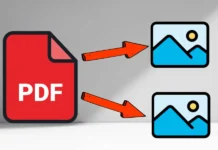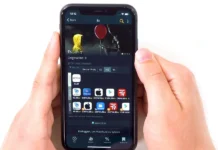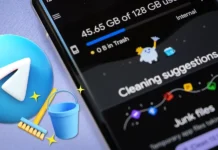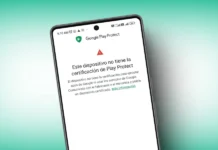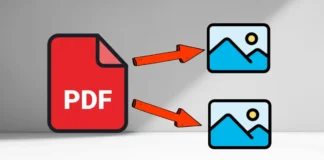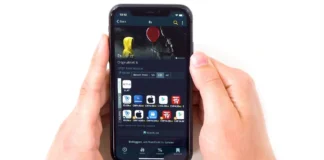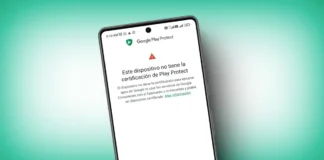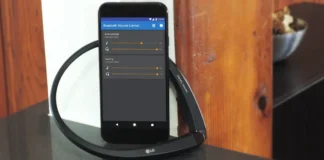Si has notado que el almacenamiento interno de tu móvil está cada vez más ajustado y no sabes cuál es la causa, ¡no desesperes! El gran culpable de que te estés quedando sin espacio podría llegar a ser el navegador de Google, Chrome, claro está.
Cuando navegas en Internet, la mayoría de los sitios web almacenan archivos temporales en el navegador. Teniendo que en cuenta que los navegadores utilizan la memoria interna del terminal, no es para nada extraño que ocupen espacio para que tengamos una buena experiencia de uso (carga de contenido multimedia, anuncio personalizados, datos de sesión y demás).
A pesar de que Chrome es el navegador más utilizando, tanto en Android como en ordenadores, es famoso por consumir muchos recursos al momento de ejecutar páginas web. Tanto es así que, según lo informado por expertos en la materia, Chrome guarda archivos innecesarios de varios sitios web en Android.
Por suerte, existe un sencillo truco que permite saber qué páginas web ocupan más espacio en Chrome de Android. Si te interesa saber cómo llevar a cabo este truco, te invitamos a que sigas leyendo nuestro artículo.
Así puedes ver qué páginas web ocupan más espacio en Chrome desde tu móvil
El siguiente tutorial fue realizado desde un terminal Android. Si tienes iPhone, o bien deseas ver esta información desde un ordenador, los pasos a seguir son ligeramente diferentes.

- El primer paso que deberás efectuar, es abrir Chrome en tu terminal.
- Dentro del navegador de Google, tendrás que pulsar en los tres puntos verticales (arriba a la derecha de la pantalla).
- Se desplegará un menú con varias opciones, presiona en “Configuración”.

- Ingresa en la opción que dice “Configuración de sitios”.
- Pincha sobre “Datos de almacenamiento”.
- En segundos, Chrome te mostrará las páginas web que más espacio ocupan en tu teléfono.
Cabe destacar que la lista de sitios que aparecerá en la pantalla de tu móvil, variará de forma constante, pues cada vez que abres una página web, Chrome se encarga de actualizar dicho apartado.
¿Se pueden eliminar los datos almacenados de esos sitios web?
La respuesta a esta pregunta es “sí”. Para eliminarlos de forma correcta, deberás llevar a cabo los pasos que te mostramos a continuación:

- Dentro de los datos almacenados de Chrome, tendrás que presionar sobre el sitio web que deseas borrar.
- Luego, deberás pinchar sobre el pequeño bote de basura que aparece a la derecha de “Datos almacenados”.
- Para confirmar la eliminación de esos datos, tendrás que presionar en “Borrar”.
- Así mismo, podrás borrar todos los sitios web pinchando en la opción que dice “Borrar todos los datos”.
- En cuestión de segundos, Chrome eliminará todos los datos de los sitios web.
Sin nada más que añadir al respecto, aprovechamos este tema para recordarte que también puedes disminuir el consumo de batería al momento de usar Chrome en Android.